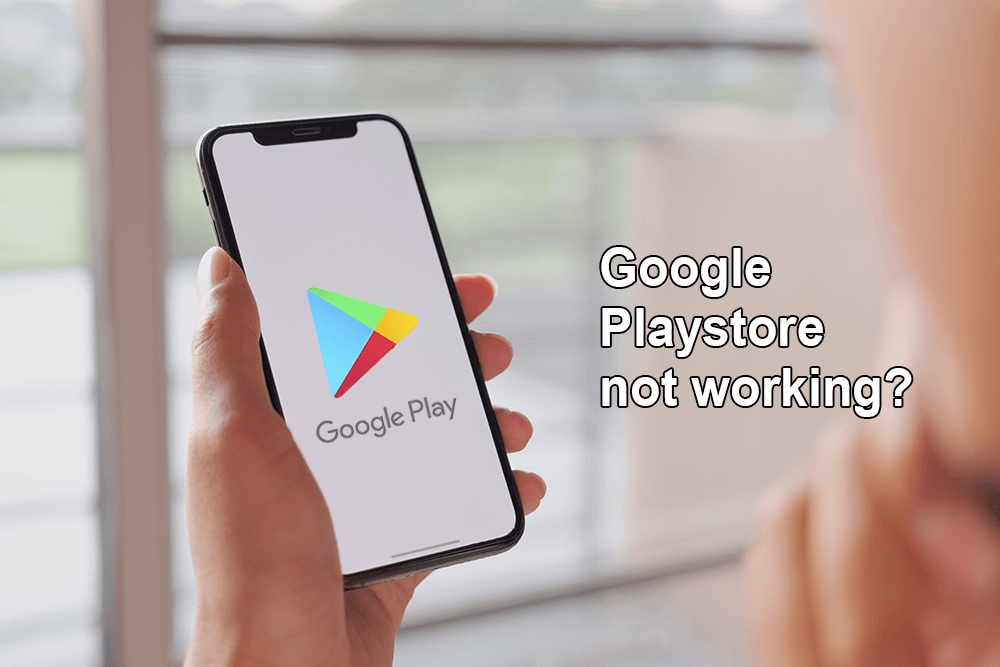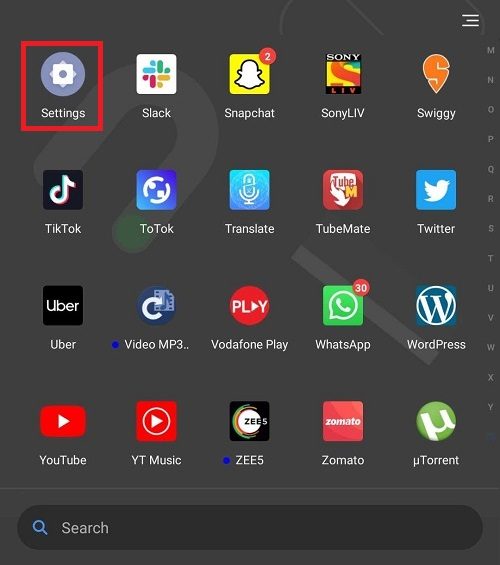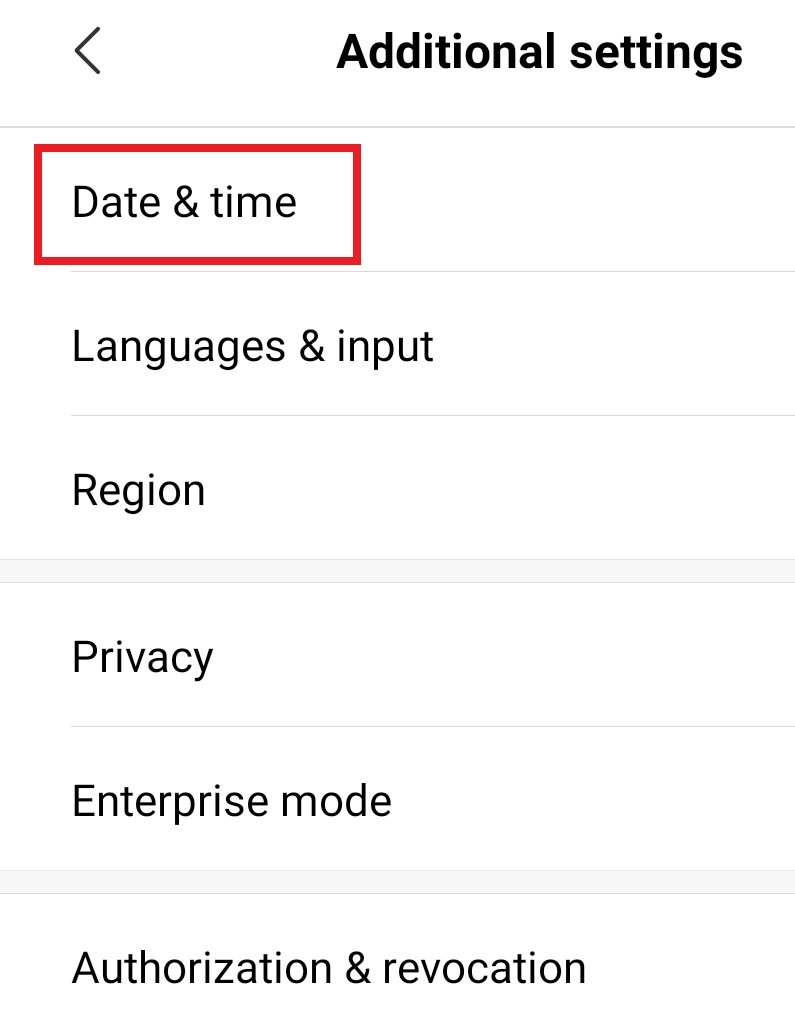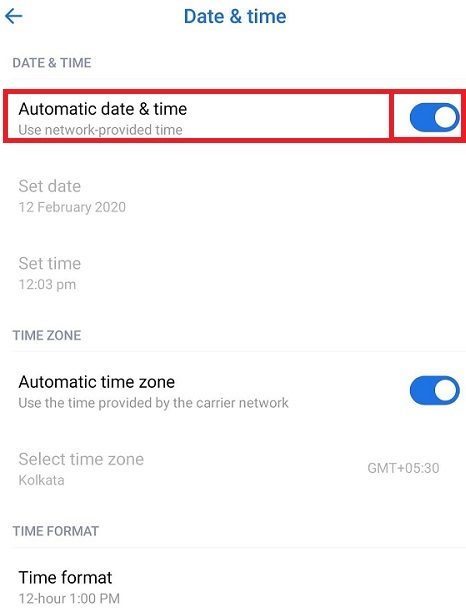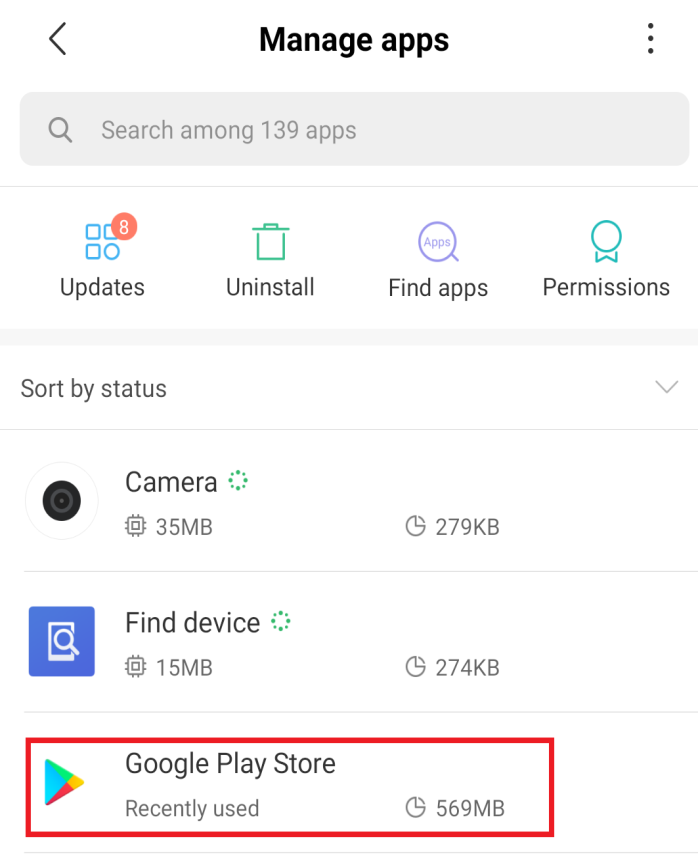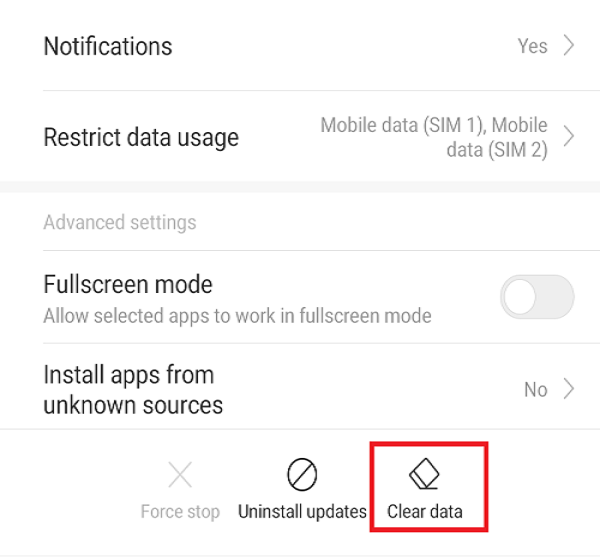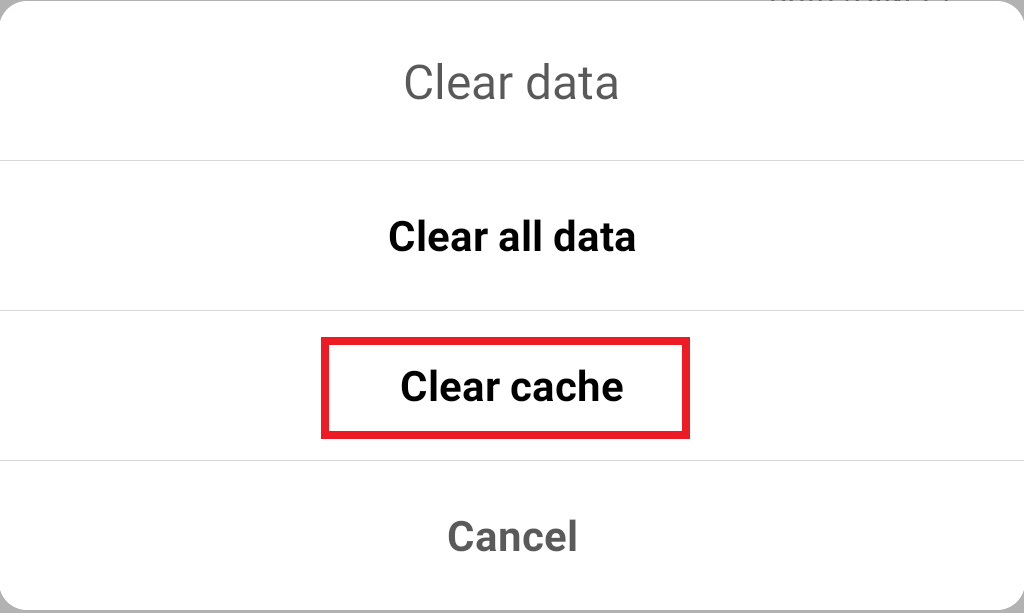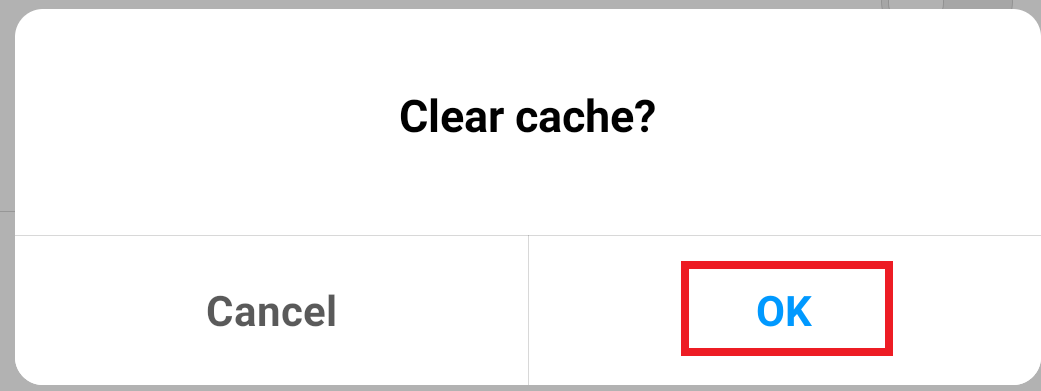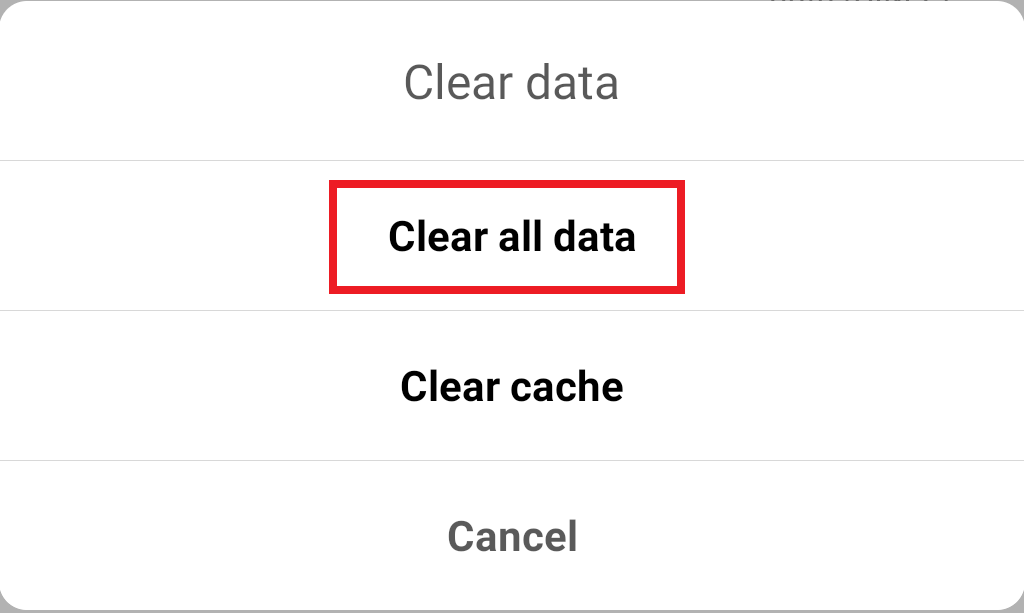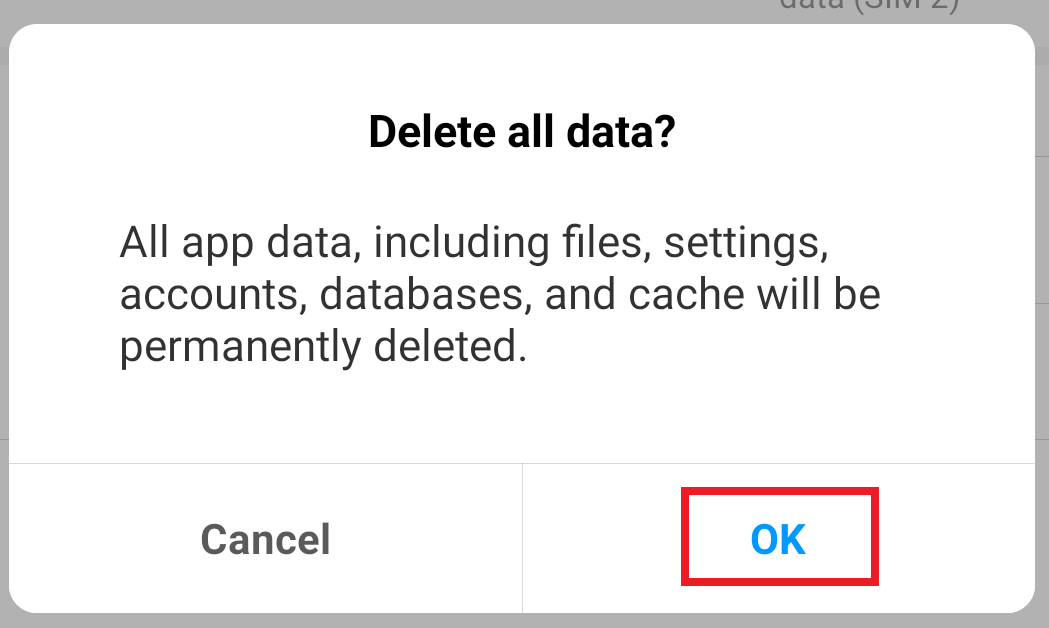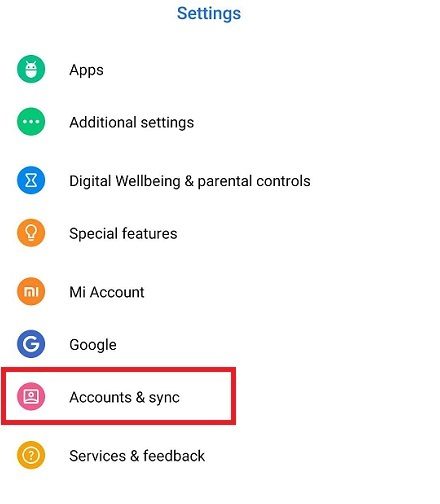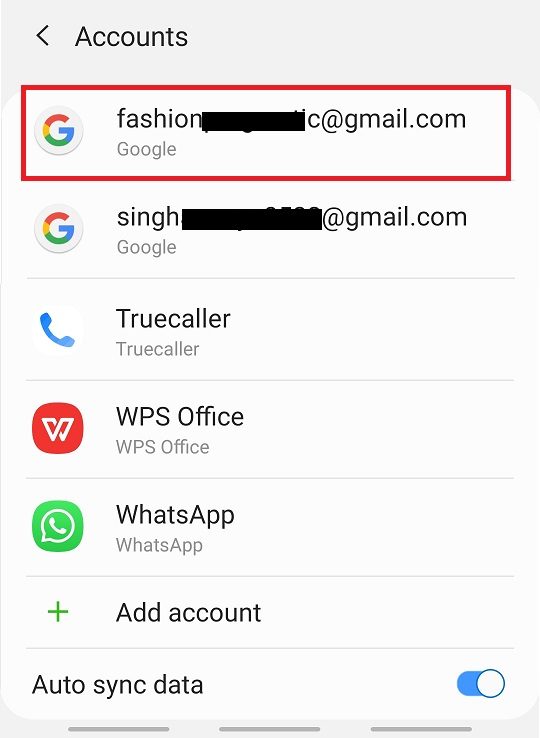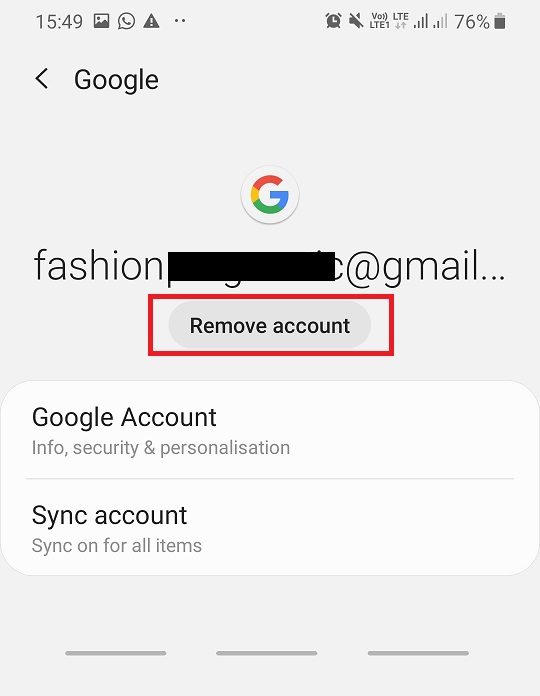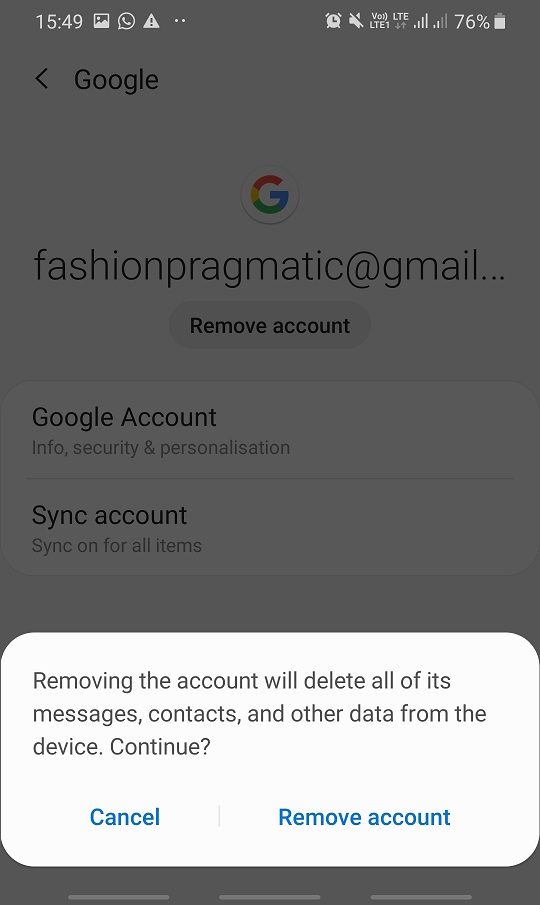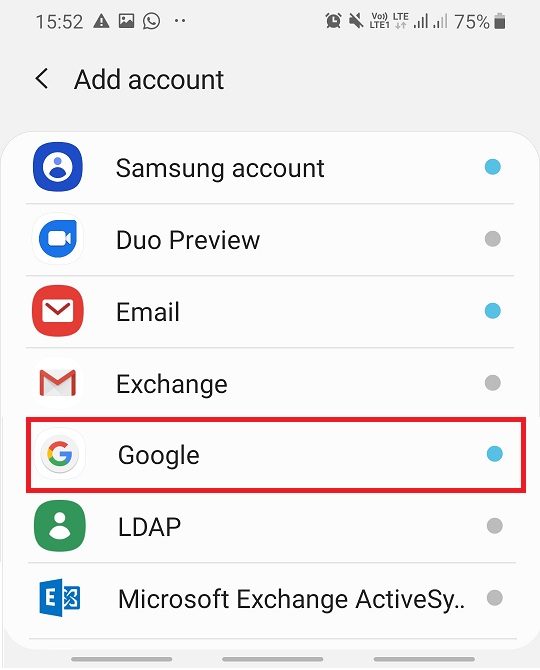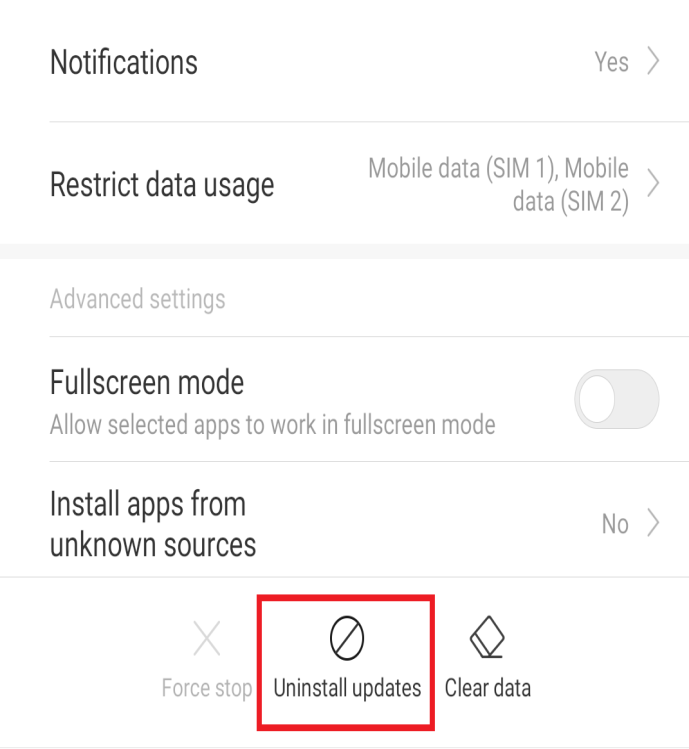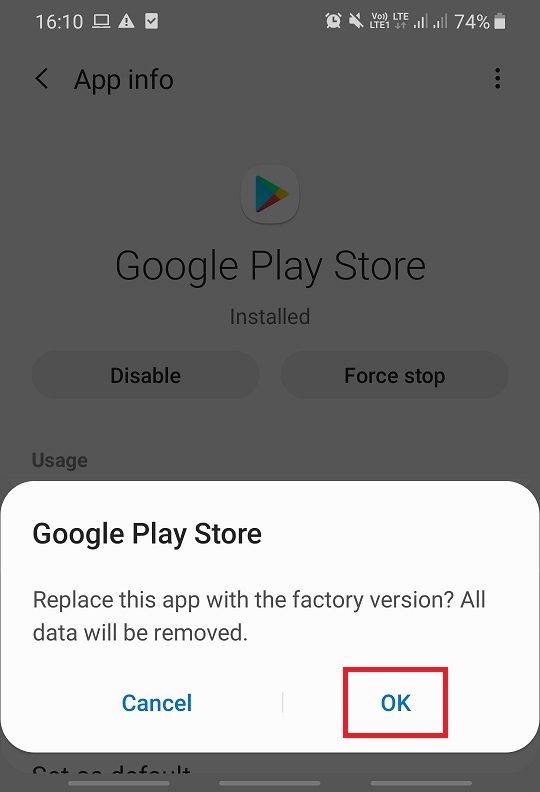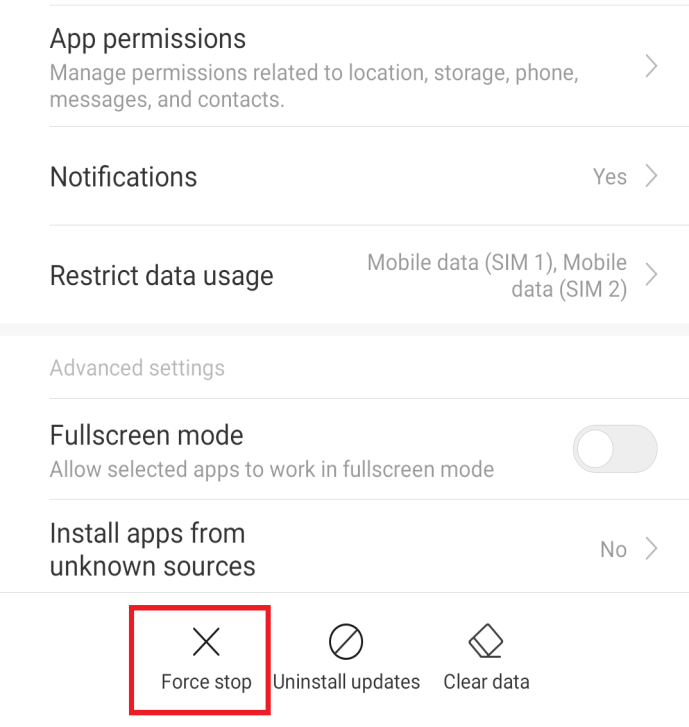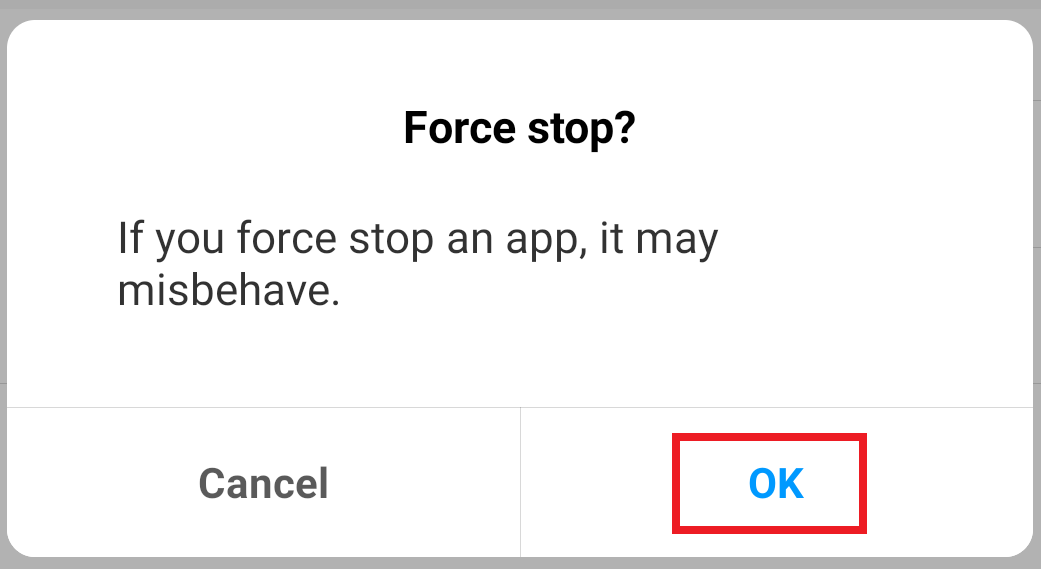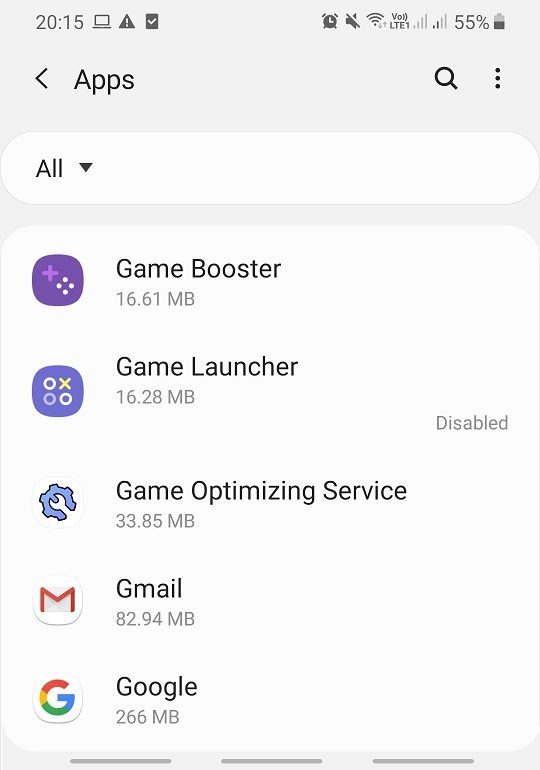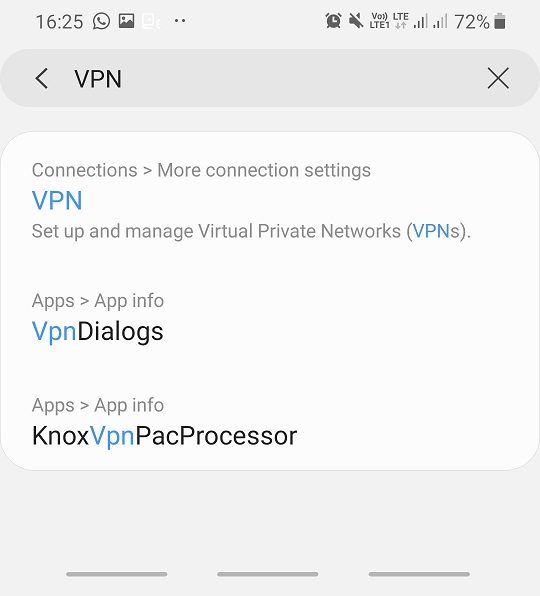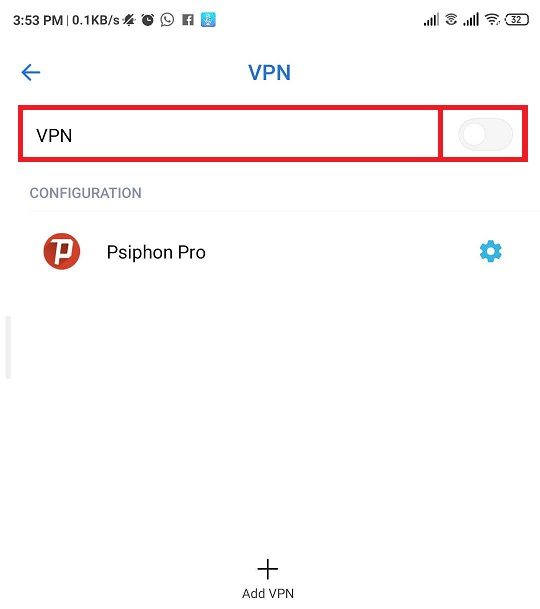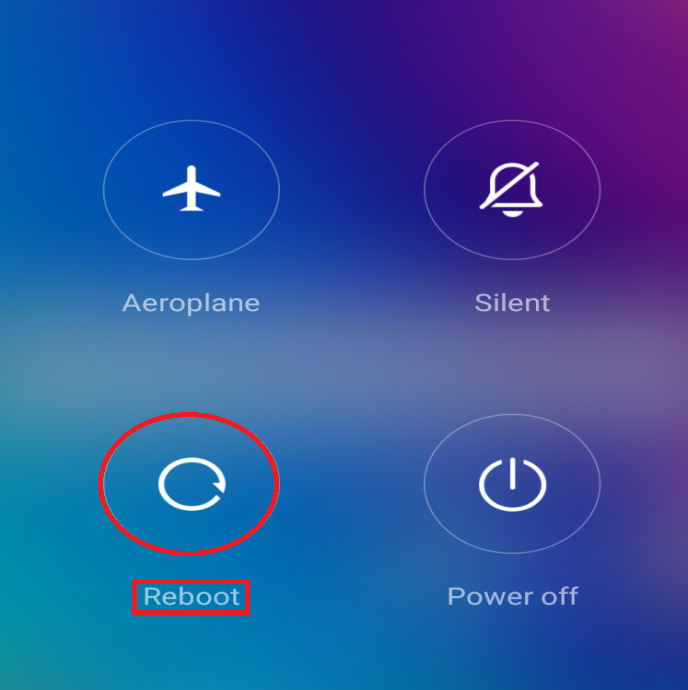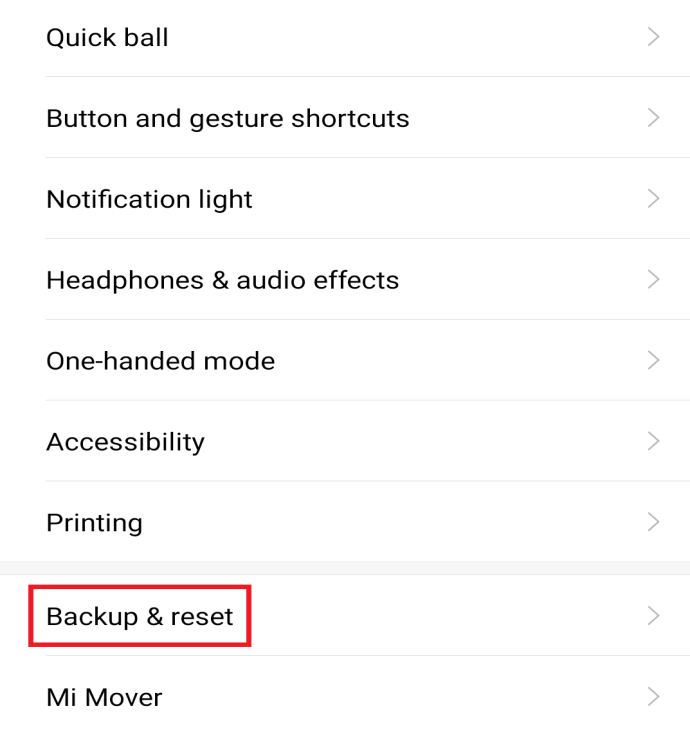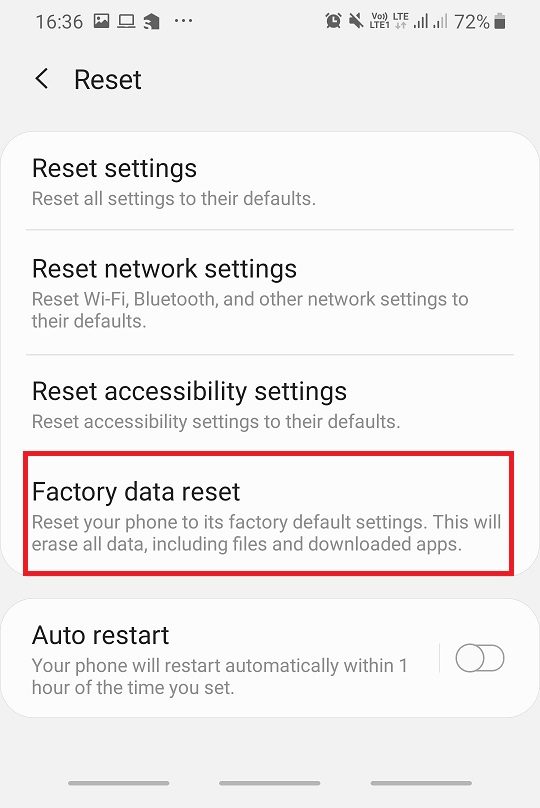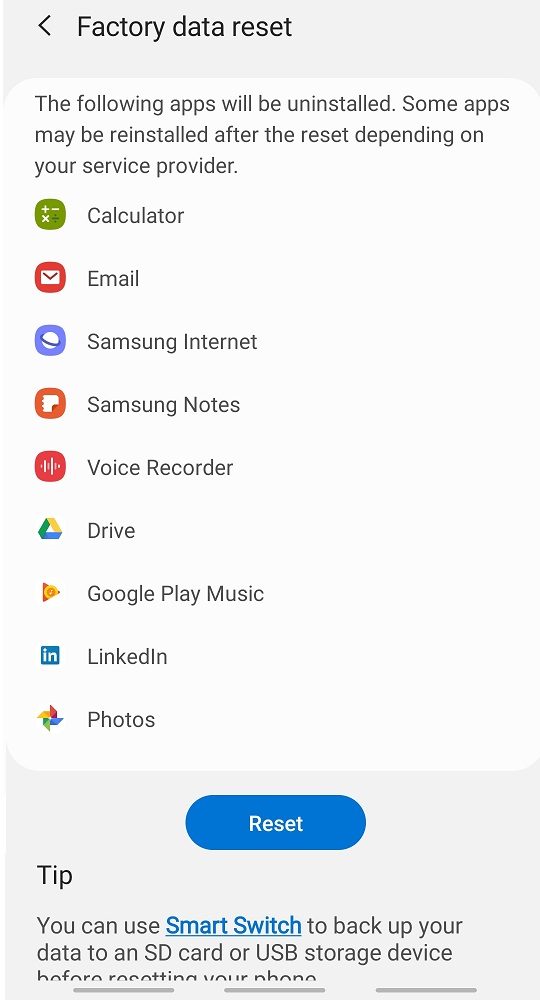Google Play es una fuente para descargar e inclusive ejecutar muchas apps. Actúa como un medio entre el usuario androide y el creador de la app. Si se produce un error al abrir la app de la tienda de Google Play, puede resultar fatal para los usuarios, puesto que esto provocaría un retraso en la descarga y en la apertura de las apps.
No hay una guía particular para la respuesta de problemas de la Play Store, pero hay ciertos métodos que pueden ayudar a reiniciar la app. Pero antes de probar estos métodos, asegúrate de que los problemas a los que te enfrentas están en la propia Play Store y no en el dispositivo. A menudo, un obstáculo temporal del servidor puede ser la causa de los errores de Google Play Store.
¿No funciona Google Play Store? 10 maneras de arreglarlo!
Puede haber varios motivos por las que tu tienda de Google Play no funciona, como puede ser un obstáculo con la conexión a Internet, un simple fallo en la app, que el teléfono no esté actualizado, etc.
Antes de profundizar en el motivo, deberías intentar reiniciar el teléfono. A veces, básicamente reiniciando el dispositivo puede resolver el problema.
Si el problema persiste inclusive luego de reiniciar el dispositivo, entonces tendrá que revisar el tutorial para resolver su problema.
Método 1: Chequear la conexión a Internet y la configuración de la fecha y la hora
El requerimiento básico para ejecutar o descargar cualquier aplicación de Google Play Store es una conexión a Internet. De esta manera, es esencial chequear la conexión a Internet para que Google Play Store funcione correctamente. Intenta cambiar de Wi-Fi a datos móviles o viceversa. Además puedes probar a activar el modo Avión y posteriormente a desactivarlo. Prueba a abrir Google Play Store. Puede que ahora funcione correctamente.
A menudo los datos básicos y la configuración de la hora impiden que Google se conecte a Google Play Store. De esta manera, es obligatorio mantener la fecha y la hora actualizadas. Para actualizar la configuración de fecha y hora, sigue estos pasos:
1. Abre la Configuración en tu teléfono celular Android,
2. Busque la opción Fecha y hora en la barra de búsqueda o toque la opción Ajustes adicionales en el menú de ajustes,
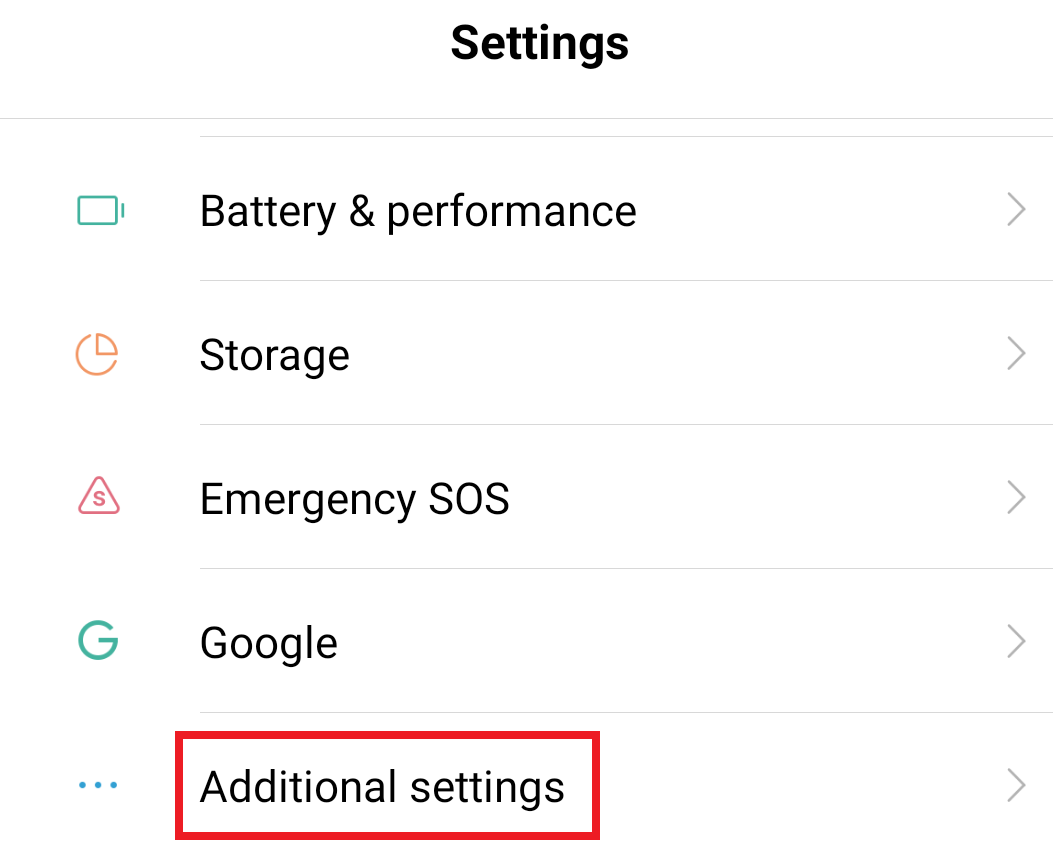
3. 3. Toque la opción de fecha y hora.
4. Conecta el botón junto a Fecha y hora automática. Si ya está encendido, entonces apague y encienda de nuevo tocándolo.
Posteriormente de completar estos pasos, vuelve a la tienda de juegos e intenta conectarla.
Método 2: Limpieza de la caché de datos de la tienda de juegos
Cada vez que se ejecuta el Play store, algunos datos se almacenan en la caché, la mayoría de los cuales son datos innecesarios. Estos datos innecesarios se corrompen fácilmente debido a que Google play no funciona correctamente. De esta manera, es muy importante quitar estos datos innecesarios de la caché.
Para limpiar los datos de la caché de la tienda de juegos, sigue estos pasos:
1. Abra Configuración en su teléfono celular Android.
2. Busca la opción Google Play Store en la barra de búsqueda o toca la opción Aplicaciones y, a continuación, toca la opción Gestionar apps de el listado que aparece a continuación.
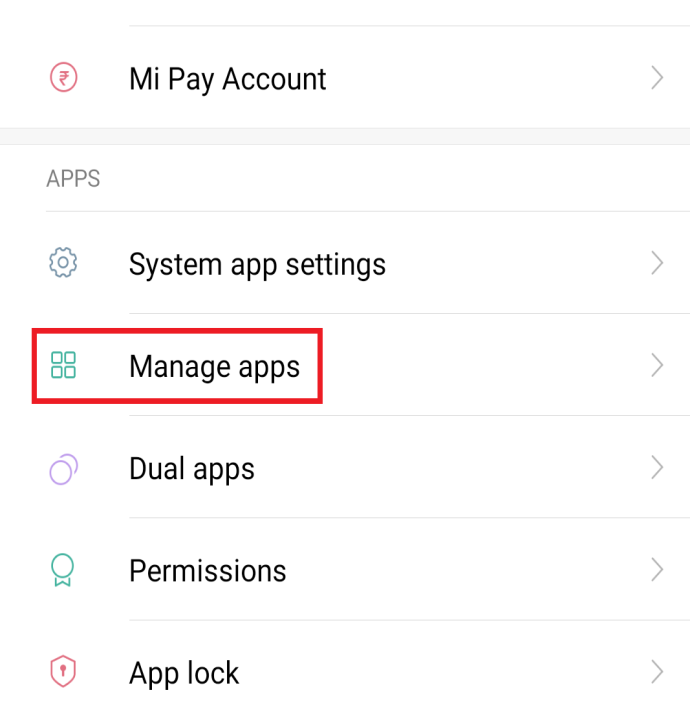
3. 3. Vuelva a buscar o hallar manualmente la opción google play store de el listado y posteriormente Tóquela para abrirla.
4. 4. En la opción Google Play Store, toca la opción Eliminar datos.
5. Aparecerá un cuadro de diálogo. 6. Toque la opción Eliminar caché.
6. Aparecerá un cuadro de diálogo de confirmación. Se borrará la memoria caché.
Posteriormente de completar los pasos anteriores, vuelve a intentar ejecutar la tienda de juegos de Google. Puede que funcione bien ahora.
Método 3: Eliminar todos los datos y ajustes de Play Store
Si se eliminan todos los datos de la tienda de juegos y se restablecen los ajustes, es viable que Google Play Store empiece a funcionar correctamente.
Para quitar todos los datos y la configuración de Google Play Store, sigue estos pasos:
1. Abra Configuración en su teléfono celular.
2. Busca la opción Google Play Store en la barra de búsqueda o toca la opción Aplicaciones y, a continuación, toca la opción Gestionar apps de el listado que aparece a continuación.
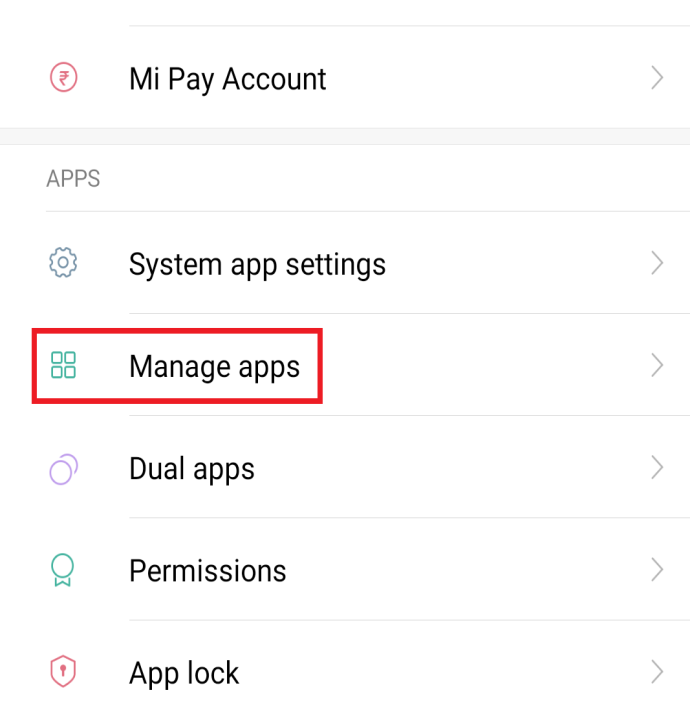
3. 3. Vuelva a buscar o encuentre manualmente la opción Google play store de el listado y posteriormente pulse sobre ella para abrirla.
4. 4. En la opción Google Play Store, toca la opción Eliminar datos.
5. Aparecerá un cuadro de diálogo. 6. Pulse sobre la opción quitar todos los datos.
6. Aparecerá un cuadro de confirmación. Pulse sobre OK.
Posteriormente de realizar los pasos anteriores, es viable que puedas arreglar el problema de que Google Play Store no funciona.
Método 4: Reconexión de la cuenta de Google
Si la cuenta de Google no está conectada correctamente a su dispositivo, puede provocar un mal funcionamiento de Google Play Store. Desconectando la cuenta de Google y volviéndola a conectar, se puede arreglar el problema.
Para desconectar la cuenta de Google y volver a conectarla, siga estos pasos:
1.Abra la Configuración en su teléfono celular.
2. Busque la opción Cuentas en la barra de búsqueda o pulse la opción Cuentas de el listado que aparece a continuación.
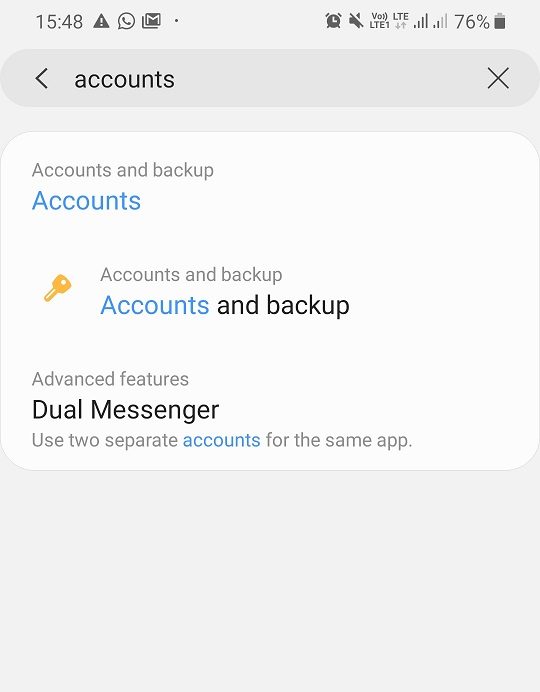
3. En la opción Cuentas, toca la cuenta de Google, que está conectada a tu tienda de juegos.
4. 4. Pulse la opción Borrar cuenta en la pantalla.
5. Aparecerá una ventana emergente en la pantalla, pulse en Borrar cuenta.
6. Vuelva al menú de Cuentas y toque en las alternativas de Agregar cuenta.
7. Toca la opción de Google de el listado y, en la próxima pantalla, toca la opción Tener acceso a la cuenta de Google, que estaba conectada anteriormente a Play Store.
Posteriormente de reconectar su cuenta, intente volver a ejecutar la tienda de juegos de Google. El problema se arreglará ahora.
Método 5: Desinstalar las actualizaciones de Google Play Store
Si has actualizado la tienda de juegos de Google recientemente y tienes un obstáculo al abrir la tienda de juegos de Google, es viable que este problema se deba a la reciente actualización de la tienda de juegos de Google. Al desinstalar la última actualización de la tienda de Google play, tu problema se puede arreglar.
Además lee:3 Formas de actualizar Google Play Store
1. Abra Configuración en su teléfono celular.
2. Busca la opción Google Play Store en la barra de búsqueda o haz un clic en la opción Aplicaciones y posteriormente toca la opción Gestionar apps de el listado que aparece a continuación.
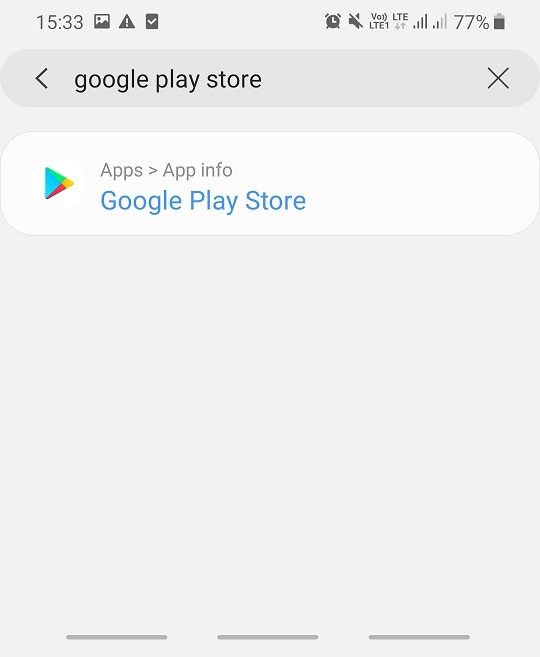
3. Vuelve a buscar o a buscar manualmente la opción Google Play Store de el listado y posteriormente Tócala para abrirla.
4. 4. Dentro de la app Google Play Store, toca la opción Desinstalar.
5. Aparecerá una ventana de confirmación en la pantalla, haga clic en OK.
Posteriormente de completar estos pasos, la tienda de juegos de Google puede comenzar a funcionar ahora.
Método 6: Forzar la parada de Google Play Store
La tienda de juegos de Google puede comenzar a funcionar cuando se reinicie. Pero antes de reiniciar la tienda de juegos, es viable que tengas que forzarla a que se detenga.
Para forzar la detención de Google Play Store, sigue los pasos que se indican a continuación:
1. Abra Configuración en su teléfono celular.
2. Busca la opción Google Play Store en la barra de búsqueda o toca la opción Aplicaciones y, a continuación, toca la opción Gestionar apps de el listado que aparece a continuación.
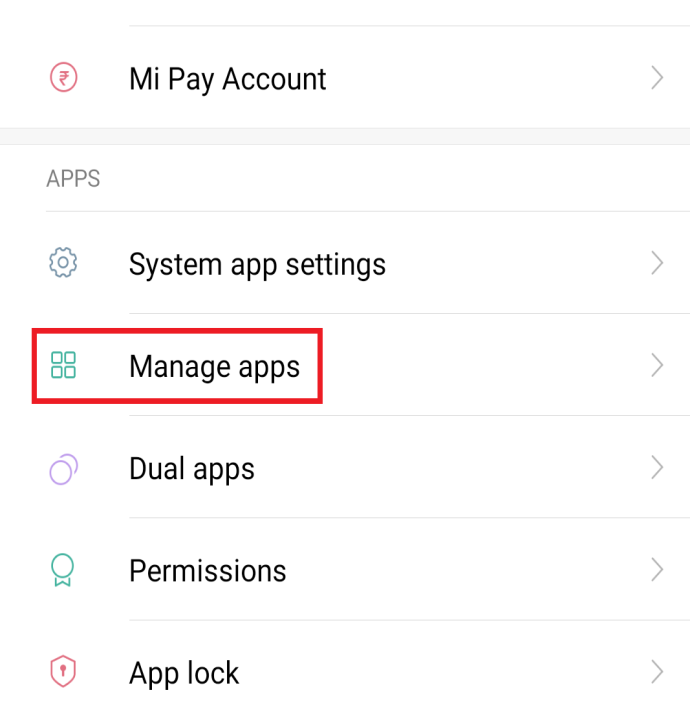
3. 3. Vuelva a buscar o hallar manualmente la opción google play store de el listado y posteriormente Tóquela para abrirla.
4. 4. En la opción Google Play Store, toca la opción Forzar parada.
5. Aparecerá una ventana emergente. Haga clic en OK/Force Stop.
6. Reinicie el Google Play Store.
Posteriormente de que se reinicie la tienda de juegos de Google, es viable que puedas arreglar el problema de que Google Play Store no funciona.
Método 7: Marcar apps deshabilitadas
Si dispones de algunas apps inhabilitadas, es viable que estas apps interfieran con tu tienda de Google play. Al habilitar esas apps, es viable que se solucione el problema.
Para chequear el listado de apps desactivadas, sigue estos pasos:
1. Abra la Configuración de su teléfono celular.
2. 2. Busca la opción Aplicaciones en la barra de búsqueda o toca la opción Aplicaciones en el menú y posteriormente toca la opción Gestionar Aplicaciones de el listado que aparece a continuación.
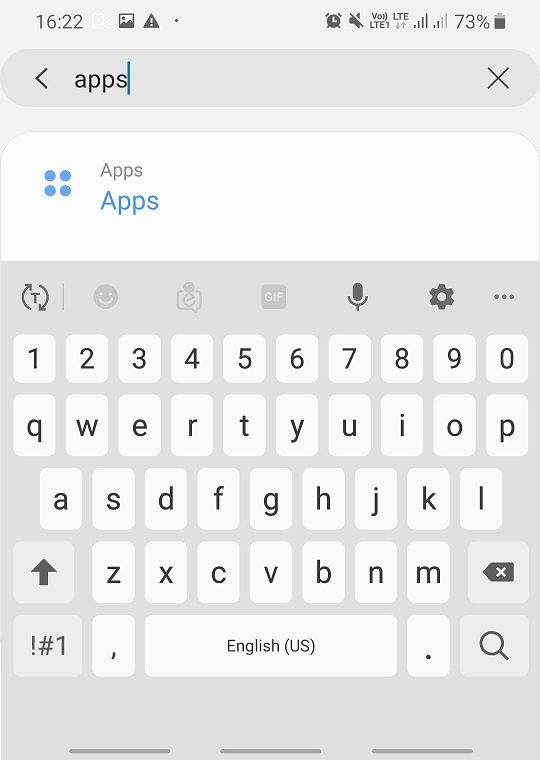
3. Verá una lista de todas las apps. Si alguna aplicación está desactivada, tóquela y actívela.
Posteriormente de habilitar todas las apps desactivadas, intenta volver a ejecutar la tienda de Google Play. Puede que ahora funcione correctamente.
Método 8: Inhabilitar el VPN
VPN actúa como un proxy, que le permite ingresar a todos los sitios desde diferentes lugares geográficos. A veces, si el proxy está habilitado, puede interferir en el funcionamiento de Google Play Store. Si se inhabilita la VPN, la tienda de Google Play Store puede comenzar a funcionar correctamente.
Para desactivar la VPN, siga estos pasos:
1. Abra Configuración en su teléfono celular.
2. Busca una VPN en la barra de búsqueda o selecciona la opción VPN en el menú de ajustes.
3. Haga clic en la VPN y posteriormente desactívela desactivando el interruptor junto a la VPN.
Una vez que se desactiva la VPN, es viable que la tienda de Google Play empiece a funcionar correctamente.
Método 9: Reinicie su teléfono
A veces, con sólo reiniciar el teléfono, la tienda de Google Play puede comenzar a funcionar correctamente, puesto que al reiniciar el teléfono se eliminan los archivos temporales que pueden impedir que la tienda de Google Play funcione.Para reiniciar el teléfono, sigue estos pasos:
1. Presione el botón de encendido para abrir el menú, que tiene la opción de Reiniciar el dispositivo. 2. Pulse sobre la opción Reiniciar.
Posteriormente de reiniciar el teléfono, la tienda de juegos de Google puede comenzar a funcionar.
Método 10: Reajuste de fábrica de su teléfono
Si ninguno de los métodos anteriores funciona, entonces la última opción que queda es restablecer el teléfono en la fábrica. Pero ten cuidado porque un restablecimiento de fábrica borrará todos los datos de tu teléfono.Para restablecer la fábrica del teléfono, sigue estos pasos:
1. Abra la Configuración de su teléfono celular.
2. Busque el Restablecimiento de fábrica en la barra de búsqueda o toque la opción de copia de seguridad y restablecimiento en el menú de configuración.
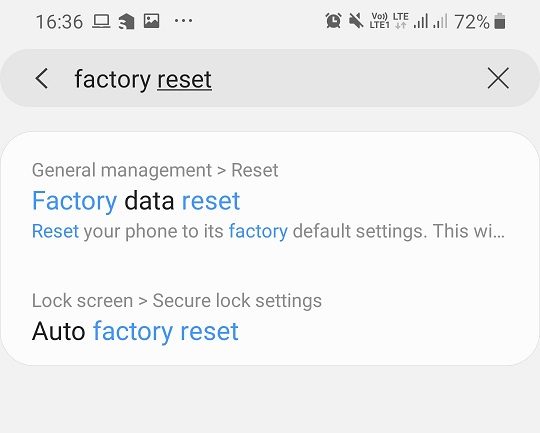
3. 3. Haga clic en el botón de restablecimiento de los datos de fábrica en la pantalla.
4. Haga clic en la opción Reset en la próxima pantalla.
Posteriormente de que se complete el restablecimiento de fábrica, reinicie el teléfono y ejecute la tienda de juegos de Google. Puede que ahora funcione correctamente.
Además lee:11 Consejos para solucionar el problema de Google Pay Not Working
Con suerte, usando los métodos mencionados en el tutorial, se solucionará su problema relacionado con el hecho de que la tienda de Google Play Store no funcione. Pero si aún tienes preguntas, no dudes en hacerlas en la sección de comentarios.